联想笔记本怎么用u盘装系统
联想笔记本设置U盘启动装系统步骤如下1、制作好大白菜uefi pe启动U盘之后,将win10 64位系统iso镜像直接复制到U盘gho目录下;2、在电脑上插入U盘,启动之后按住Fn,然后不停按F12调出启动菜单,如果没有反应,按电脑电源键旁边或左侧的novo键,有些机型只有一个小孔,需用牙签或针插一下左侧的小孔,有个箭头标志;3、启动后调出Novo Button Menu对话框,按↓方向键选择Boot menu回车;4、在启动菜单中选择USB HDD选项,按回车即可U盘启动。5、由于制作方式不同,有些大白菜uefi pe启动盘会直接进入pe系统,有些会先显示这个主界面,如果是先显示这个界面,按↓方向键选择【02】回车运行win8PEx64;6、进入大白菜pe系统之后,如果不需要重新分区,直接执行第7步,如果需要重新分区,双击桌面上的【DG分区工具】,右键选择硬盘,点击【快速分区】;7、分区表类型选择【GUID】,也就是GPT,然后设置分区数目,设置系统盘的大小,建议50G以上,固态硬盘还需勾选【对齐分区到此扇区】,扇区默认2048即可,确定;8、之后执行硬盘分区以及格式化过程,分区之后如图所示,gpt分区表会有ESP、MSR两个额外分区;9、接着双击打开【大白菜PE一键装机】,GHO WIM ISO映像路径选择win10 x64 iso文件,然后点击下拉框,工具会自动提取到win10.gho文件,选择win10.gho文件;10、接着选择【还原分区】,选择win10系统安装位置,一般是C盘,pe下盘符可能显示错乱,如果不是C盘,根据卷标【系统】或硬盘大小来选择,点击确定;11、弹出这个对话框,勾选完成后重启、引导修复这些选项,点击是执行下一步操作;12、转到这个界面,执行win10系统安装到C盘的过程,等待进度条执行完成,一般2-5分钟左右;13、操作完成后,会提示电脑即将重启,默认是10秒后自动重启,或者点击是立即重启电脑;14、此时拔出U盘,会自动进入这个界面,继续执行win10系统组件安装、驱动安装、系统配置和激活过程;15、整个安装过程需要5-10分钟,在启动进入win10桌面之后,系统安装完成。

联想g510笔记本怎么重装系统
重装系统有三种方法:重装系统,只会改变电脑C盘里的系统,像电脑D和E和F盘里面的文件和东西一个都不会少。 第一种是硬盘安装系统。只要电脑系统没有崩溃,能进入系统,并且能下载东西就可以使用电脑硬盘安装系统。方法如下:根据你的电脑配置,完全可以装WIN7的操作系统。用电脑硬盘安装系统,可以安装WIN7的系统,具体操作如下:1.可以到系统下载基地去www.xiazaijidi.com/win7/shendu/3617.html下载WIN7的64位操作系统:2.将下载的WIN7的64位操作系统,解压到D盘,千万不要解压到C盘。3.打开解压后的文件夹,双击“AUTORUN”,在打开的窗口中,点击“安装”.即可4.在出现的窗口中,ghost映像文件路径会自动加入,选择需要还原到的分区,默认是C盘,点击“确定”按钮即可自动安装。第二种是光盘安装系统。适合对电脑BIOS设置非常了解才可以。【【在BIOS界面中找到并进入含有“BIOS”字样的选项,1.“Advanced BIOS Features”2.进入“Advanced BIOS Features”后,找到含有“First”的第一启动设备选项,“First Boot Device”3.“First Boot Device”选项中,选择“CDROM”回车即可,配置都设置好后,按键盘上的“F10”键保存并退出,接着电脑会自己重启,剩下的就是自动安装系统。上面是设置BIOS启动的步骤。每台电脑BIOS设置不一样,你可以参考一下。学会了,你就可以用光盘装系统。】】第三种是U盘安装系统。适合对电脑BIOS设置非常了解才可以。看完U盘制作的教程你就会用盘装系统。到电脑店去http://u.diannaodian.com/jiaocheng/index.html 学习如何装系统。
联想G510笔记本重装系统,可以选择用U盘一键GHOST安装系统,简单方便,方法如下: 首先用U盘制作一个PE工具,下载大白菜老毛桃即可制作;下载一个win7镜像系统考入U盘中;开机按F12选择USB进入PE系统;对硬盘进行分区;选择一键ghost;选择镜像并重置MBR;点击确定,到达100%后重启电脑,系统会自动安装。
联想G510笔记本重装系统,可以选择用U盘一键GHOST安装系统,简单方便,方法如下: 首先用U盘制作一个PE工具,下载大白菜老毛桃即可制作;下载一个win7镜像系统考入U盘中;开机按F12选择USB进入PE系统;对硬盘进行分区;选择一键ghost;选择镜像并重置MBR;点击确定,到达100%后重启电脑,系统会自动安装。

联想笔记本如何用u盘重装系统
联想笔记本电脑U盘重装系统步骤如下1、制作好U盘启动盘之后,将win10系统iso镜像直接复制到U盘,wepe启动盘支持大于4G镜像;2、在联想电脑上插入u盘启动盘,重启后不停按F12启动快捷键,调出启动菜单对话框,选择识别到的U盘选项,一般是USB HDD选项,选择之后按回车。如果没有反应,则在关机状态下按下电源键旁边的Novo一键恢复键;3、启动后调出Novo Button Menu菜单,按↓方向键选择Boot Menu,按回车;4、调出启动菜单选择框,选择识别到的U盘项,一般是USB HDD项,选择按回车;5、选择windows pe分辨率,默认选择第1个,也可以选择第2个指定分辨率,按回车;6、进入到pe之后,如果之前已经是预装win10机型,直接执行第9步,如果需要全盘重新分区,则双击桌面上的【分区助手(无损)】,选择磁盘1,点击【快速分区】,如果你是多个硬盘,要选对,不要误删;7、设置分区数目、分区大小以及分区类型,卷标为【系统】的系统盘建议50G以上,由于选择了UEFI启动,磁盘类型要选择GPT,【分区对齐到】是4k对齐,2048扇区就行,也可以4096扇区,确认无误后点击开始执行;8、分区过程很快,分区完成后,如图所示,GPT分区会有两个没有盘符的ESP和MSR,这两个分区别去动,只需要看你分出的C、D盘等,如果盘符被占用,选择已经占用C盘的那个盘,左侧选择【更改盘符】,以此类推,不改也是可以的,可以根据卷标【系统】来判断系统盘的位置;9、接着打开此电脑—微PE工具箱,右键win10系统iso镜像,选择【装载】,如果没有装载,右键—打开方式—资源管理器;10、双击【双击安装系统.exe】,运行安装工具,选择【还原分区】,GHO WIM ISO映像路径会自动提取到win10.gho,接着选择安装位置,一般是C盘,或者根据卷标或总大小来判断,选择之后,点击确定;11、如果弹出这个提示,不用管,点击是,继续;12、弹出这个对话框,选择完成后重启以及引导修复,点击是;13、转到这个界面,执行win10系统安装部署到C盘的过程,需要等待一段时间;14、操作完成后,10秒后会自动重启计算机;15、重启过程拔出U盘,之后进入到这个界面,执行win10系统组件安装、驱动安装以及激活操作;16、再次重启进入系统自动配置过程,也需要等待一段时间;17、最后启动进入win10桌面,联想笔记本U盘重装系统完成。
与其它的笔记本一样的方法重新安装系统,但是最好是用联想的系统,不容易出现蓝屏的情况。网上有联想的系统,win7的比较稳定,xp的以前有,并且是17 in1的光盘,非常好用。如果要用win10,在网上也是可以找到的,也可以去联想的官网上去看看,没有没相应型号的系统可以下载到。
与其它的笔记本一样的方法重新安装系统,但是最好是用联想的系统,不容易出现蓝屏的情况。网上有联想的系统,win7的比较稳定,xp的以前有,并且是17 in1的光盘,非常好用。如果要用win10,在网上也是可以找到的,也可以去联想的官网上去看看,没有没相应型号的系统可以下载到。

联想g510笔记本怎么设置u盘启动
联想G510笔记本按F1或者F2进入BIOS系统即可设置USB启动,方法如下: 1、此方法是进入BIOS中进行设置。开机时,当出现联想画面,同时按下 F2 键,最保险的就是不停的按该键。2、接上一步后,就会出现如下所示的BIOS界面。若没有出现该界面,则需要重新启动计算机,继续按第一步进行。然后按左右键选择“Boot”项。3、在“Boot”项中,有三个启动项,这是电脑先后启动顺序,只要将需要启动的启动项放在第一项,保存后,即可在下次启动计算机时,启动该项。具体操作右侧有提示:按上下键选择启动项,按f5或f6上下移动启动项。 4、按F10进行保存设置,电脑将重新启动,即可选择启动项。
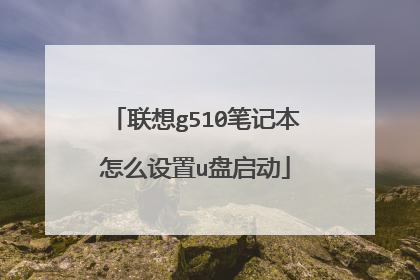
联想电脑怎么用u盘装系统?
1、制作好U盘启动盘之后,将win10系统iso镜像直接复制到U盘;2、在联想电脑上插入u盘启动盘,重启后不停按F12启动快捷键,调出启动菜单对话框,选择识别到的U盘选项,一般是USB HDD选项,选择之后按回车。如果没有反应,则在关机状态下按下电源键旁边的Novo一键恢复键;3、启动后调出Novo Button Menu菜单,按↓方向键选择Boot Menu,按回车;4、调出启动菜单选择框,选择识别到的U盘项,一般是USB HDD项,选择按回车;5、选择windows pe分辨率,默认选择第1个,也可以选择第2个指定分辨率,按回车;6、进入到pe之后,如果之前已经是预装win10机型,直接执行第9步,如果需要全盘重新分区,则双击桌面上的【分区助手(无损)】,选择磁盘1,点击【快速分区】,如果你是多个硬盘,要选对,不要误删;7、设置分区数目、分区大小以及分区类型,卷标为【系统】的系统盘建议50G以上,由于选择了UEFI启动,磁盘类型要选择GPT,【分区对齐到】是4k对齐,2048扇区就行,也可以4096扇区,确认无误后点击开始执行;8、分区过程很快,分区完成后,如图所示,GPT分区会有两个没有盘符的ESP和MSR,这两个分区别去动,只需要看你分出的C、D盘等,如果盘符被占用,选择已经占用C盘的那个盘,左侧选择【更改盘符】,以此类推,不改也是可以的,可以根据卷标【系统】来判断系统盘的位置;9、接着打开此电脑—微PE工具箱,右键点击win10系统iso镜像,选择【装载】,如果没有装载选项,右键—打开方式—资源管理器;10、双击【双击安装系统.exe】,运行安装工具,选择【还原分区】,GHO WIM ISO映像路径会自动提取到win10.gho,接着选择安装位置,一般是C盘,或者根据卷标或总大小来判断,选择之后,点击确定;11、如果弹出这个提示,不用管,点击是,继续;12、弹出这个对话框,选择完成后重启以及引导修复,点击是;13、转到这个界面,执行win10系统安装部署到C盘的过程,需要等待一段时间;14、操作完成后,10秒后会自动重启计算机;15、重启过程拔出U盘,之后进入到这个界面,执行win10系统组件安装、驱动安装以及激活操作;16、再次重启进入系统自动配置过程,也需要等待一段时间;17、最后启动进入win10桌面,联想U盘装系统过程完成。
联想电脑用u盘安装系统的步骤如下:将已制作好的系统安装U盘与电脑可靠连接,然后重启电脑。在电脑启动过程中,当屏幕显示产品LOGO时,按压键盘上的【F12】键,调出启动设备选择菜单。使用上下箭头键,移动高亮条到对应的U盘选项,确认无误后按【确认】键。电脑会自动从U盘开始启动,并运行系统安装程序。按屏幕提示操作,根据自己的实际情况,选择所需的选项,即可完成整个安装过程。
笔记本电脑预装的正版操作系统吧,想要优盘启动改装系统,需要修改的BIOS项目: 第一,安全启动选项Secure Boot。此项目必须设置为disabled,且必须首先首先修改。第二,BOOT页面的CSM项目,必须设置为Enabled。 完成上述修改后,就可以按通常方式使用优盘安装系统了。
你需要一个16GB的U盘,打开网址 www.microsoft.com/zh-cn/software-download ,下载MediaCreationTool,然后运行这个软件,选择为另一台电脑创建安装介质,然后下一步,出对话框再下一步,选择U盘作为要使用的介质,下一步,选中你的u盘,下一步,然后就等到100%就完成了,然后重启电脑启动bios设置,选uefi开头的u盘启动项,回车,然后按照提示操作就可以了,提示通俗易通很好操作的,按照提示下一步就可以,装完了再去官方下载笔记本所需要的驱动,安装好就可以用了。(都是手工打出来的,不是复制粘贴的,还望采纳)
如果使用u盘来重装操作系统,首先应该准备一个干净的u盘,然后从WINDOWS官方网站上下载相应版本的操作系统,并拷贝到到u盘上,然后再将用户的电脑设置成从u盘启动,然后插入u盘以后重启电脑,这样就可以从u盘启动操作系统并进行安装。用户按照提示进行操作就可以了,这种方法非常的简单,但一定要保证u盘在使用之前经过正确的格式化,这样安装操作系统才不会出现问题。
联想电脑用u盘安装系统的步骤如下:将已制作好的系统安装U盘与电脑可靠连接,然后重启电脑。在电脑启动过程中,当屏幕显示产品LOGO时,按压键盘上的【F12】键,调出启动设备选择菜单。使用上下箭头键,移动高亮条到对应的U盘选项,确认无误后按【确认】键。电脑会自动从U盘开始启动,并运行系统安装程序。按屏幕提示操作,根据自己的实际情况,选择所需的选项,即可完成整个安装过程。
笔记本电脑预装的正版操作系统吧,想要优盘启动改装系统,需要修改的BIOS项目: 第一,安全启动选项Secure Boot。此项目必须设置为disabled,且必须首先首先修改。第二,BOOT页面的CSM项目,必须设置为Enabled。 完成上述修改后,就可以按通常方式使用优盘安装系统了。
你需要一个16GB的U盘,打开网址 www.microsoft.com/zh-cn/software-download ,下载MediaCreationTool,然后运行这个软件,选择为另一台电脑创建安装介质,然后下一步,出对话框再下一步,选择U盘作为要使用的介质,下一步,选中你的u盘,下一步,然后就等到100%就完成了,然后重启电脑启动bios设置,选uefi开头的u盘启动项,回车,然后按照提示操作就可以了,提示通俗易通很好操作的,按照提示下一步就可以,装完了再去官方下载笔记本所需要的驱动,安装好就可以用了。(都是手工打出来的,不是复制粘贴的,还望采纳)
如果使用u盘来重装操作系统,首先应该准备一个干净的u盘,然后从WINDOWS官方网站上下载相应版本的操作系统,并拷贝到到u盘上,然后再将用户的电脑设置成从u盘启动,然后插入u盘以后重启电脑,这样就可以从u盘启动操作系统并进行安装。用户按照提示进行操作就可以了,这种方法非常的简单,但一定要保证u盘在使用之前经过正确的格式化,这样安装操作系统才不会出现问题。

